كيفية إضافة خيار "حفظ ومتابعة لاحقًا" إلى نماذج WordPress
نشرت: 2022-03-03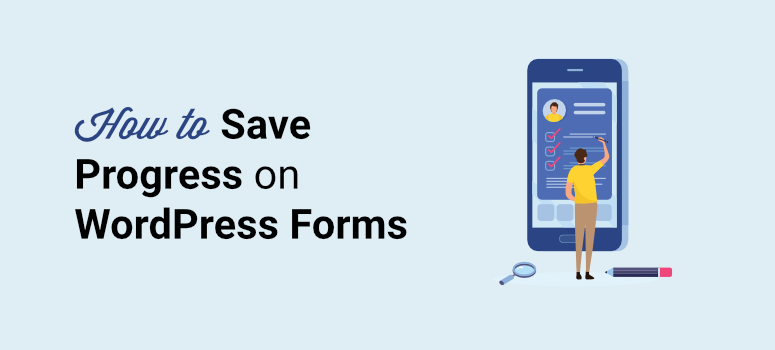
هل تريد طريقة سهلة للسماح للمستخدمين بحفظ تقدم النموذج في WordPress؟
باستخدام وظيفة حفظ النموذج واستئنافه ، يمكنك إضافة خيار حفظ النماذج المعبأة جزئيًا والسماح للمستخدمين بإكمال الإرسال لاحقًا. يساعد هذا في تقليل معدل التخلي عن النموذج حيث يمكن للمستخدمين العودة وإرسال النموذج وقتما يريدون.
في هذه المقالة ، سنوضح لك كيفية السماح للمستخدمين بحفظ تقدم نموذج WordPress في بضع خطوات.
لكن أولاً ، دعنا نتعرف على فوائد السماح للمستخدمين بحفظ عمليات إرسال النماذج واستئنافها.
لماذا حفظ تقدم نموذج ووردبريس؟
إذا كان لديك نموذج طويل ، فأنت تريد السماح للمستخدمين بخيار حفظ تقدمهم. عادة ما تستغرق النماذج المعقدة وقتًا أطول لملءها. وأحيانًا ، قد لا يكون لدى المستخدم جميع المعلومات في الوقت الحالي خاصةً إذا كان عليه تقديم مستندات وبيانات شخصية مهمة.
قد يبدأون في ملء نموذج ثم يدركون لاحقًا أنهم بحاجة إلى تقديم إثبات الهوية الخاص بهم والذي لا يتوفر لديهم.
في كثير من الحالات ، يواجه المستخدمون مشكلات فنية مثل إيقاف تشغيل الجهاز وضعف الاتصال بالإنترنت. هذا أيضًا أحد الأسباب التي تجعلك تتلقى إرسالات نماذج مملوءة جزئيًا على موقعك.
ومع ذلك ، لا يمكنك تجنب النماذج الطويلة تمامًا.
لذا فإن خيار الحفظ والاستئناف يعمل جيدًا للنماذج التي تحتاج إليها
- البيانات السرية: قد يحتاج الشخص إلى وقت للتحقق مما إذا كان يمكنه مشاركة هذه معك.
- المعلومات المالية: قد يحتاجون إلى الحصول على هذه المعلومات من البنك أو المحامي أو صاحب العمل.
- تحميل المستندات: يتضمن ذلك الصور وإثبات الهوية والبيانات المصرفية والإقرارات الضريبية وقسائم الرواتب.
- معلومات الاستبيان: إذا كان الاستبيان طويلاً جدًا ، فقد يرغبون في العودة لاحقًا لإنهائه عندما يكون لديهم الوقت.
إذا قمت بإضافة خيار الحفظ والاستئناف في هذه النماذج ، يمكن للمستخدمين حفظ التقدم الذي أحرزوه ومتابعة إرسال النموذج في وقت لاحق. هذا يريح المستخدمين من ضغوط إكمال نموذج مطول دفعة واحدة.
في الوقت نفسه ، يحفظ مالكي مواقع الويب من فقدان عمليات الإرسال القيمة ويعزز معدل إكمال النموذج الخاص بهم. يمكنهم أيضًا الاستفادة من عمليات إرسال النماذج الجزئية للتواصل مع المستخدمين وإنشاء المزيد من العملاء المحتملين.
مع ذلك ، دعنا ننظر في كيفية السماح للمستخدمين بحفظ تقدم نموذج WordPress واستئنافه في المستقبل.
أسهل طريقة لحفظ تقدم نموذج WordPress
لإضافة وظيفة الحفظ والاستئناف إلى النماذج الخاصة بك ، ستحتاج إلى مكون إضافي جيد منشئ النماذج يوفر هذه الميزة. نوصي باستخدام WPForms.
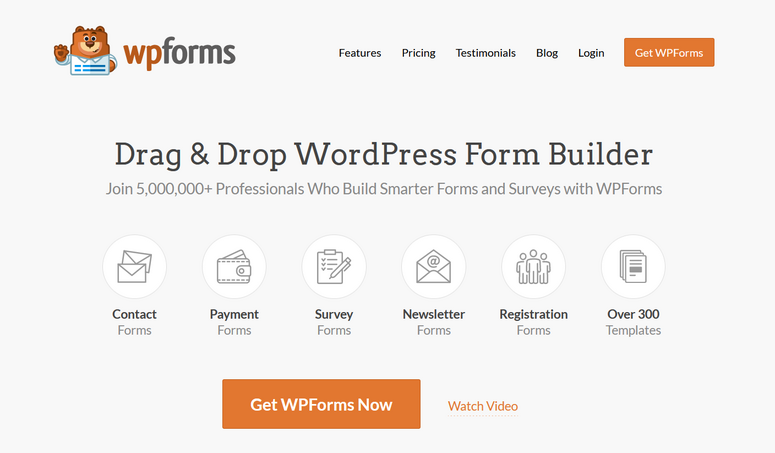
WPForms هو أفضل مكون إضافي لمنشئ النماذج لمواقع WordPress. يتيح لك إنشاء جميع أنواع النماذج مثل نماذج الاتصال ، ونماذج الدفع ، ونماذج الطلبات ، ونماذج الطلبات ، والمزيد.
باستخدام أداة إنشاء النماذج بالسحب والإفلات ، يمكن لأي شخص إنشاء نماذج WordPress احترافية وتخصيصها في دقائق. كما يأتي مزودًا بأكثر من 300 قالب نموذج مُعد مسبقًا ، لذلك لا تحتاج إلى البدء من نقطة الصفر.
أفضل شيء هو أنه يمنحك خيار حفظ تقدم نموذج WordPress باستخدام الملحق Save and Resume الخاص به. هذا يضيف ارتباط حفظ واستئناف في النموذج الخاص بك. من خلال النقر فوق هذا ، يمكن للمستخدمين حفظ تقدم النموذج ومتابعته لاحقًا.
يزودهم برابط متابعة يمكنهم استخدامه للوصول إلى النموذج المملوء جزئيًا في أي وقت يريدون. لذا ، إذا كان لديك نموذج طويل به العديد من الحقول ، فهذا هو الحل الأمثل لك.
بخلاف ذلك ، تقدم WPForms العديد من الميزات القوية. ومنهم:
- سهلة الاستخدام والإعداد
- إخطارات وتأكيدات النماذج المتقدمة
- تحميل الملف وتقديم المحتوى
- خدمات الحماية من البريد العشوائي مثل Google reCAPTCHA
- يدعم خطافات الويب لتكاملات الطرف الثالث
- نظام إدارة إدخالات مدمج
- تكامل التسويق عبر البريد الإلكتروني مع Constant Contact و Drip والمزيد لإرسال رسائل بريد إلكتروني للمتابعة
- حقول النموذج للتجارة الإلكترونية وخيارات الدفع
الآن بعد أن عرفت منشئ النماذج الذي يجب استخدامه ، دعنا نتعلم كيفية إضافة وظيفة الحفظ والاستئناف في نماذج WordPress.
الخطوة 1: قم بتثبيت البرنامج المساعد WPForms
أولاً ، ستحتاج إلى التسجيل للحصول على حساب WPForms. هناك أيضًا إصدار مجاني متاح في مستودع WordPress.
ولكن ، تحتاج إلى الترقية إلى خطة احترافية للوصول إلى الملحق Save and Resume (حفظ واستئناف) والميزات الإضافية.
بعد التسجيل ، يمكنك الوصول إلى لوحة معلومات حساب WPForms. في علامة التبويب " التنزيلات " ، ستجد ملف تنزيل المكون الإضافي الخاص بك مع مفتاح الترخيص الخاص بك.
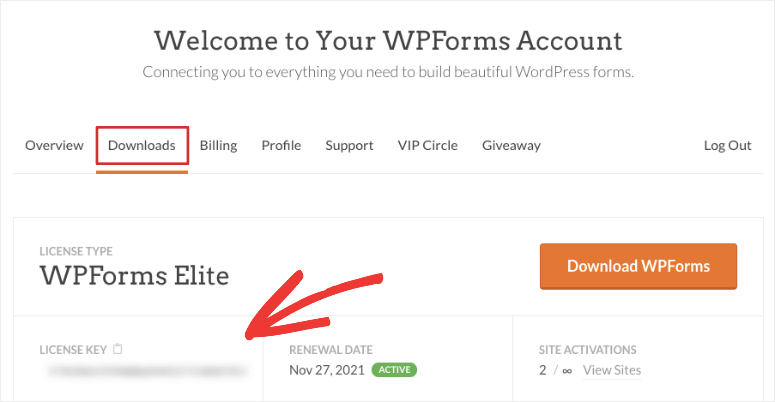
تحتاج إلى تنزيل ملف البرنامج المساعد وتثبيته على موقع WordPress الخاص بك. إذا كنت بحاجة إلى مساعدة في هذا الأمر ، فراجع دليلنا حول كيفية تثبيت مكون WordPress الإضافي.
بمجرد تثبيت وتفعيل المكون الإضافي WPForms ، افتح WPForms »الإعدادات في لوحة تحكم مسؤول WordPress. لتنشيط الميزات الاحترافية ، تحتاج إلى إدخال مفتاح الترخيص الخاص بك هنا.
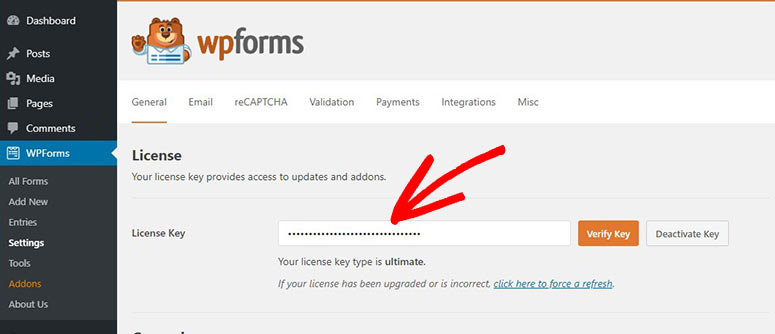
بعد ذلك ، انقر فوق الزر "التحقق من المفتاح" وسترى رسالة نجاح التحقق.
الآن ، تحتاج إلى إعداد الملحق Save and Resume (حفظ واستئناف) على موقع WordPress الخاص بك.
الخطوة 2: قم بتثبيت Save and Resume Addon
يتيح لك WPForms تثبيت الملحقات الإضافية مباشرة من لوحة تحكم المسؤول.
لذلك ، انتقل إلى WPForms »علامة التبويب الإعدادات وستجد الملحق حفظ واستئناف إذا قمت بالتمرير لأسفل. ثم ، انقر فوق الزر Install Addon وقم بتنشيطه.
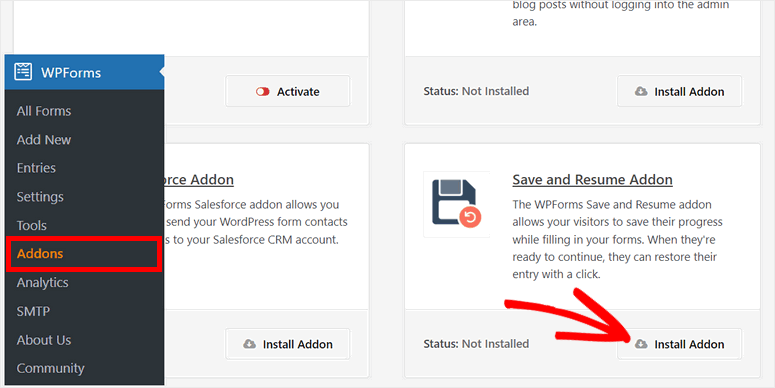
بعد تثبيت الوظيفة الإضافية وتنشيطها ، يمكنك بسهولة السماح للمستخدمين بحفظ تقدم نموذج WordPress ومتابعة الإرسال لاحقًا.
الآن ، أنت جاهز لإنشاء نموذج وإضافة وظيفة الحفظ والاستئناف باستخدام WPForms.
الخطوة 3: قم بإنشاء نموذج WordPress جديد
لإنشاء نموذج جديد ، انتقل إلى WPForms »إضافة علامة تبويب جديدة في لوحة الإدارة. في النافذة التالية ، سترى مكتبة قوالب النموذج.
ستجد هنا قوالب النماذج لجميع الأغراض مثل نموذج التسجيل ونموذج التبرع ونموذج الطلب والمزيد. في هذا البرنامج التعليمي ، سنختار نموذج نموذج طلب التوظيف البسيط ولكن لا تتردد في اختيار أي قالب يناسب أهدافك بشكل أفضل.
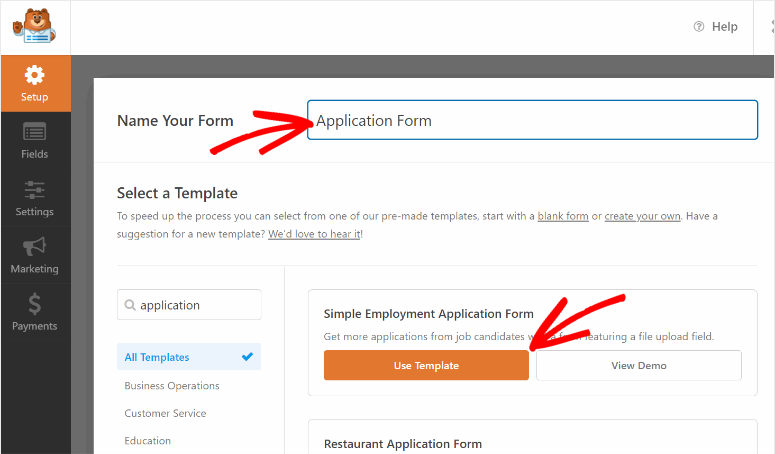
بعد إدخال اسم مناسب للنموذج الخاص بك ، يمكنك النقر فوق الزر " استخدام النموذج". سيؤدي هذا إلى تشغيل منشئ النموذج المرئي.
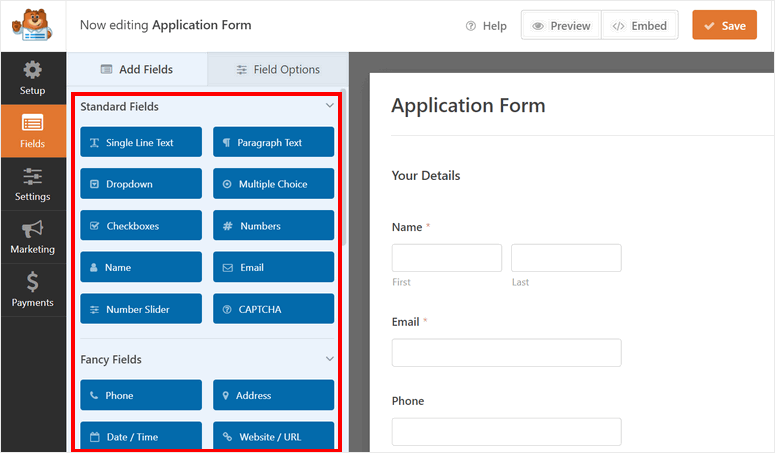
تقدم WPForms أداة إنشاء بالسحب والإفلات سهلة الاستخدام للغاية. حتى لو كنت مبتدئًا ، يمكنك إنشاء نموذج WordPress بدون أي ترميز.
يمكنك ببساطة سحب حقل نموذج وإفلاته من اللوحة اليسرى إلى معاينة النموذج وإعادة ترتيب الترتيب كما تريد.
لتخصيص حقول النموذج الحالية ، ما عليك سوى النقر فوق حقل النموذج وسترى خيارات الحقل تظهر في اللوحة اليمنى.
على سبيل المثال ، سنقوم بتحرير حقل تحميل الملف. عندما تحدد هذا الحقل ، سترى خيارات لتغيير التسمية والوصف واختيار امتدادات الملفات.
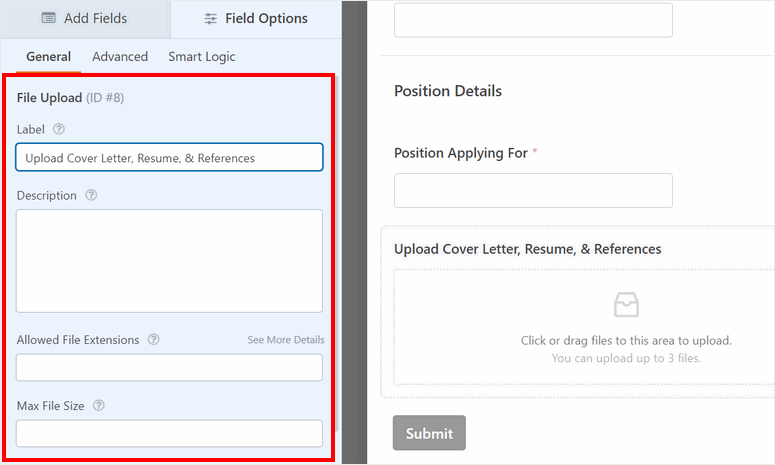
يمكنك أيضًا إضافة Smart Logic لإظهار / إخفاء هذا الحقل بناءً على رد المستخدم على الأسئلة السابقة.
ضع في اعتبارك أن القوالب من WPForms جاهزة للعمل ، لذا ستحتاج فقط إلى إجراء الحد الأدنى من التغييرات هنا. يتضمن قالب النموذج بالفعل جميع حقول النموذج الضرورية لتجميع المعلومات الصحيحة مثل التفاصيل الشخصية والعناوين وعمليات تحميل الملفات.
بمجرد الانتهاء من إنشاء نموذج WordPress الخاص بك ، احفظ تقدمك. بعد ذلك ، يمكنك إضافة ميزة الحفظ والاستئناف.
الخطوة 4: تكوين إعدادات الحفظ والاستئناف
للسماح للمستخدم بحفظ تقدم النموذج ومتابعته لاحقًا ، تحتاج إلى إعداد خيار حفظ واستئناف.
لهذا ، انتقل إلى الإعدادات »حفظ واستئناف علامة التبويب في القائمة اليسرى لمنشئ النموذج. بعد ذلك ، قم بالتبديل إلى خيار تمكين الحفظ والاستئناف .
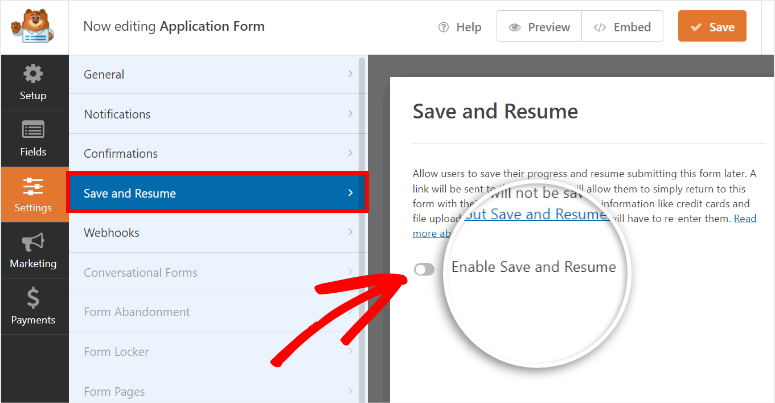
سيؤدي هذا إلى فتح جميع الإعدادات لتكوين ميزة الحفظ والاستئناف في نموذج WordPress الخاص بك.
الآن ، سنوضح لك كيفية إعداد كل خيار واحدًا تلو الآخر.
تخصيص حفظ واستئناف نص الارتباط
الخيار الأول الذي ستراه هو Link Text . هذا هو نص الارتباط التشعبي الذي سيظهر في النموذج الخاص بك. لذلك ، سينقر المستخدمون على الرابط بدلاً من زر الإرسال لحفظ تقدم النموذج.
النص الافتراضي هو "حفظ واستئناف لاحقًا". ولكن ، يمكنك تخصيص النص حسب تفضيلاتك.

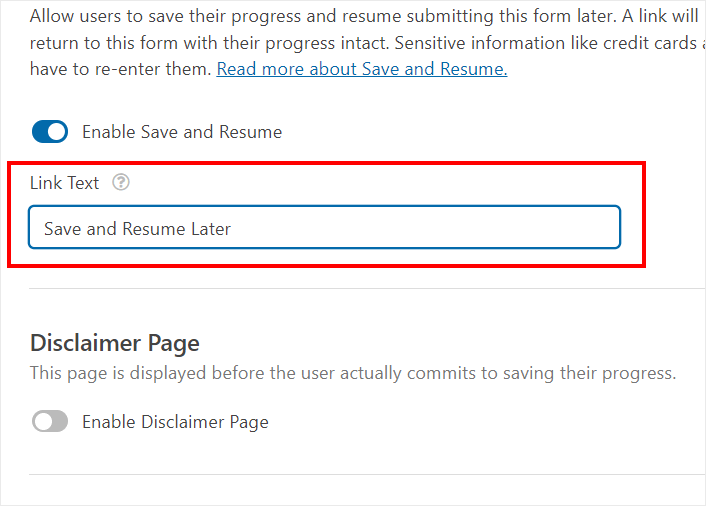
عرض صفحة إخلاء المسؤولية
بعد ذلك ، يمكنك اختيار إظهار رسالة إخلاء مسؤولية للمستخدمين لإبلاغهم بأنه سيتم تخزين بياناتهم. يمكن للمستخدم اختيار الاستمرار أو إلغاء خيار الحفظ والاستئناف.
يمكنك تمكين خيار صفحة إخلاء المسؤولية لإظهار رسالة للمستخدمين. بعد ذلك ، سترى محرر نصي برسالة إخلاء المسؤولية الافتراضية. يمكنك تحرير النص أو تركه كما هو.
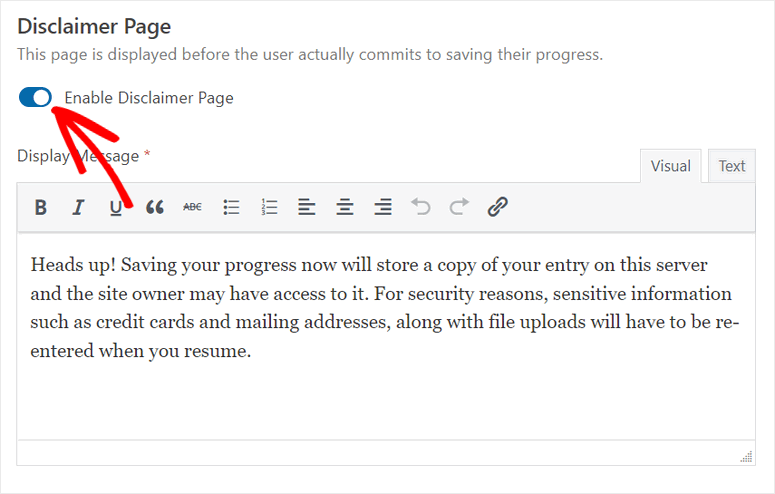
تخصيص رسالة التأكيد
بعد أن يختار المستخدمون خيار الحفظ والاستئناف والموافقة على رسالة إخلاء المسؤولية ، يمكنك إظهار رسالة تأكيد لهم.
مثل نص إخلاء المسؤولية ، سترى أن هناك نصًا مكتوبًا مسبقًا لصفحة التأكيد. يمكنك تخصيص الرسالة إذا كنت تريد.
ومع ذلك ، تحتاج إلى التأكد من تضمين جميع الإرشادات المهمة للمستخدمين لاستئناف ملء نماذجهم لاحقًا.
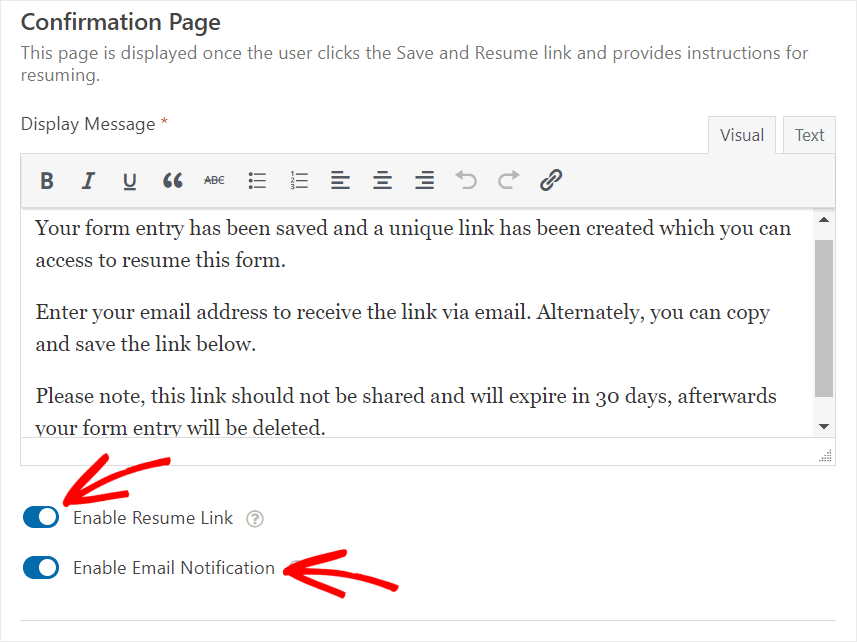
يتيح لك الملحق WPForms Save and Resume (حفظ واستئناف) تقديم خيارين للمستخدمين لاستئناف إرسال النموذج الخاص بهم. هم انهم:
- تمكين ارتباط السيرة الذاتية: يضيف ارتباط حفظ واستئناف يمكن للمستخدمين نسخه واستخدامه لإكمال النموذج لاحقًا.
- تمكين إعلامات البريد الإلكتروني: يسأل عن عناوين البريد الإلكتروني للمستخدمين ويرسل الارتباط في إشعار بريد إلكتروني. لذلك ، يمكن للمستخدمين ببساطة فتح البريد الإلكتروني لاحقًا والنقر على الرابط لملء النموذج في أي وقت يريدون.
يمكنك تمكين كلا الخيارين في نفس الوقت أيضًا.
تخصيص حفظ واستئناف إعلام البريد الإلكتروني
إذا قمت بتمكين خيار إشعارات البريد الإلكتروني ، فسترى محرر النصوص بالأسفل.
لإضافة ارتباط الحفظ والاستئناف في إشعار البريد الإلكتروني ، تحتاج إلى استخدام العلامة الذكية {استئناف_رابط}.
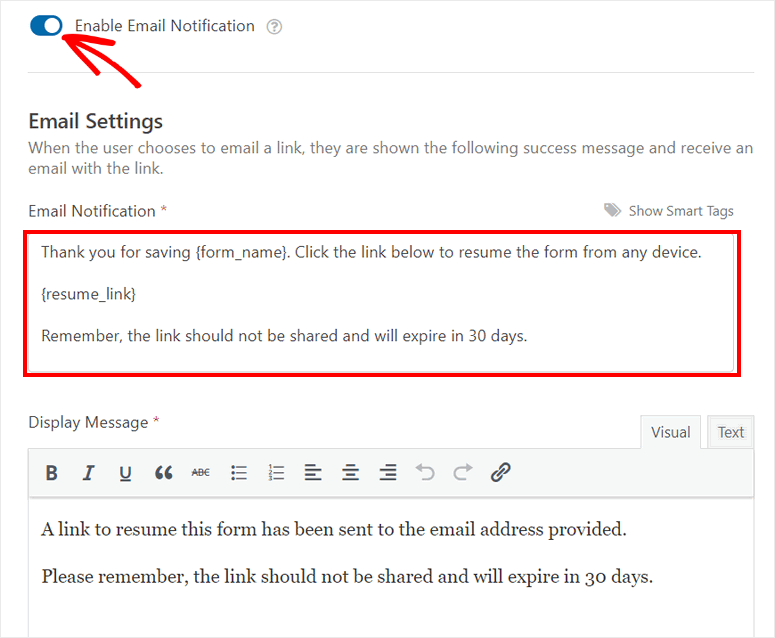
في النهاية ، سترى خيار عرض الرسالة . هذا هو نص التأكيد النهائي الذي يُعلم المستخدمين بإرسال البريد الإلكتروني الذي يتضمن رابط استئناف النموذج.
لا تنس النقر على زر حفظ في أداة إنشاء النماذج حتى لا تفقد إعداداتك.
الخطوة 5: تواصل مع مزود التسويق عبر البريد الإلكتروني
يتيح لك WPForms دمج خدمات التسويق الشائعة بسلاسة مع نماذج WordPress الخاصة بك. باستخدام هذه الميزة ، يمكنك إرسال رسائل بريد إلكتروني تلقائية للمستخدمين لتذكيرهم بملء نماذجهم غير المكتملة.
يمكنك إضافة المستخدمين الذين يختارون حفظ تقدم النموذج إلى قائمة البريد الإلكتروني الخاصة بك. بهذه الطريقة ، يمكنك وضع علامة على جهات الاتصال هذه وإضافتها إلى سلسلة التنقيط في خدمة تسويق عبر البريد الإلكتروني مثل Drip أو Constant Contact.
لإعداد هذا ، انقر فوق علامة التبويب التسويق داخل منشئ النموذج ، وحدد مزود التسويق عبر البريد الإلكتروني الذي تختاره. بعد ذلك ، يمكنك اتباع التعليمات التي تظهر على الشاشة لمزامنة النموذج الخاص بك مع حساب البريد الإلكتروني الخاص بك.
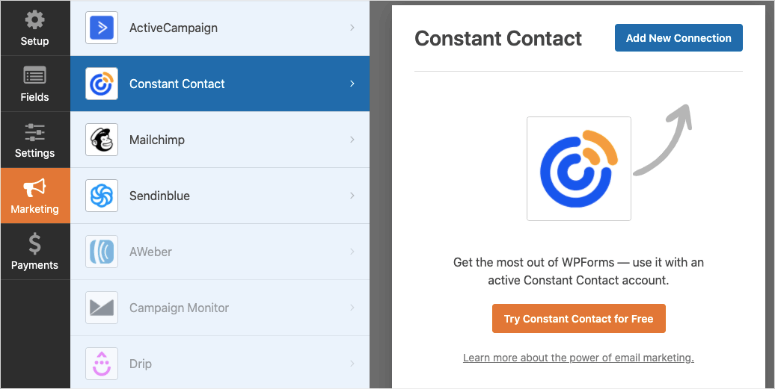
اعتمادًا على خدمة البريد الإلكتروني التي تستخدمها ، قد تحتاج إلى إدخال مفتاح API لربط حسابك. يمكنك العثور على المفتاح في لوحة معلومات حسابك.
كل ما عليك فعله الآن هو إضافة النموذج الخاص بك إلى موقع WordPress الخاص بك.
الخطوة 6: انشر نموذج WordPress الخاص بك
يتيح لك WPForms إدراج النموذج الخاص بك بسهولة في أي منشور أو صفحة أو شريط جانبي في WordPress ببضع نقرات.
إذا كنت تستخدم محرر قوالب WordPress ، فيمكنك البحث عن كتلة WPForms وإضافتها.
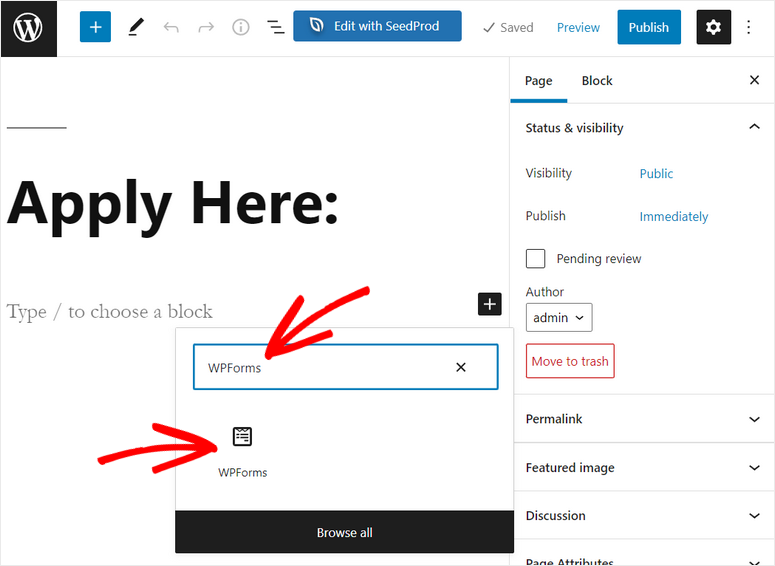
بعد ذلك ، سترى قائمة منسدلة حيث يمكنك تحديد النموذج الذي أنشأته للتو.
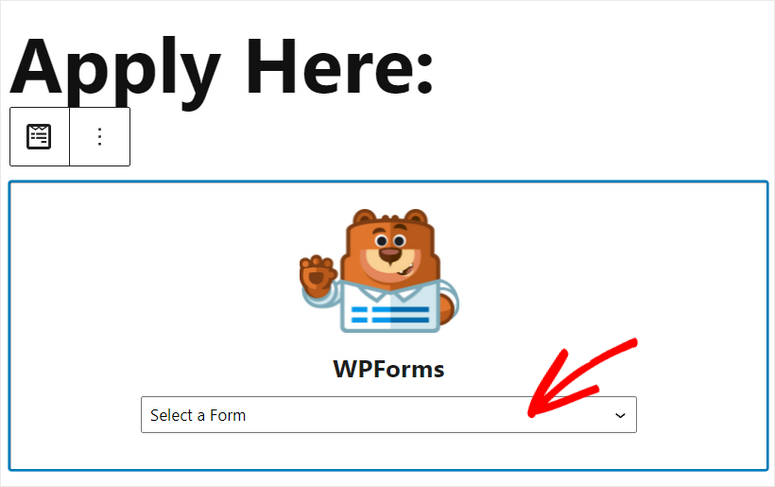
بعد ذلك ، سترى معاينة النموذج في محرر النصوص. لإدراج النموذج في موقعك ، ما عليك سوى النقر فوق الزر " نشر " في الزاوية العلوية اليمنى.
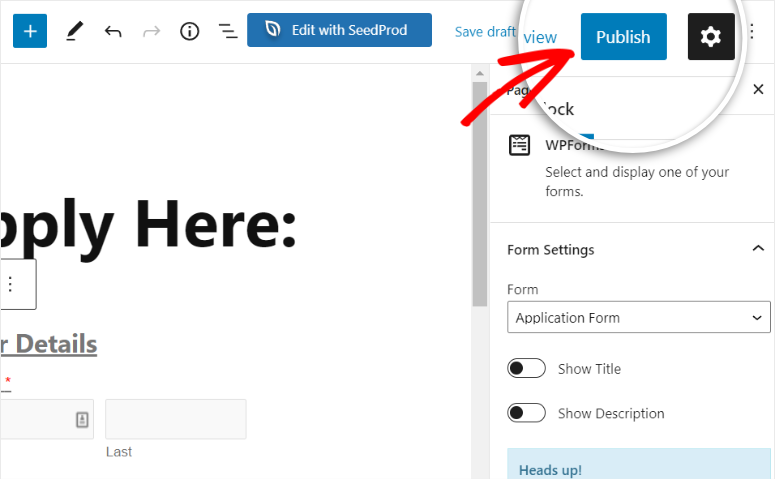
إذا كنت تستخدم محرر WordPress الكلاسيكي ، فيمكنك النقر فوق الزر " إضافة نموذج " وتحديد النموذج بسهولة.
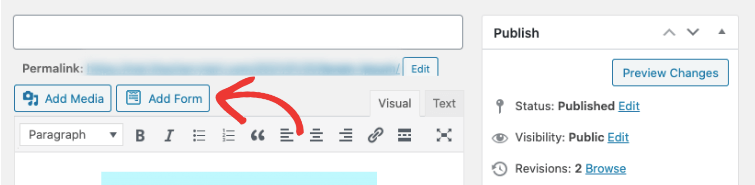
يمكنك أيضًا إدراج نموذج WordPress الخاص بك في منطقة جاهزة لعناصر واجهة المستخدم مثل التذييل أو الشريط الجانبي. لهذا ، توجه إلى علامة التبويب Appearance »Widgets واسحب أداة WPForms وأفلتها في الشريط الجانبي أو قائمة التذييل على اليمين.
بعد ذلك ، يمكنك تحديد النموذج الخاص بك من القائمة المنسدلة وحفظ التغييرات الخاصة بك.
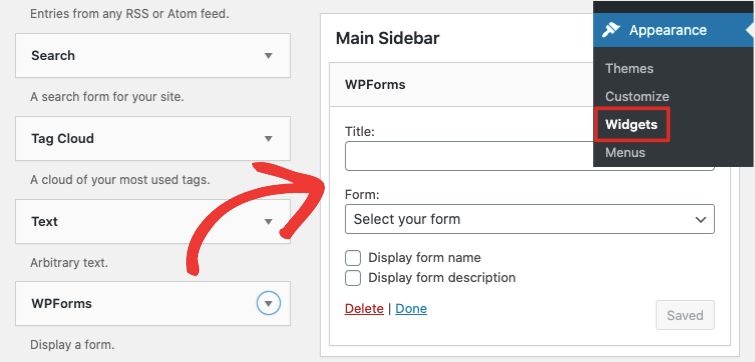
تهاني! لقد قمت بنشر نموذج WordPress الخاص بك بنجاح. الآن ، دعنا نتحقق من كيفية عمل وظيفة الحفظ والاستئناف على موقع الويب الخاص بك.
الخطوة 7: حفظ تقدم نموذج WordPress
بعد إضافة النموذج الخاص بك على موقع WordPress الخاص بك ، يمكنك التحقق مما إذا كان ارتباط الحفظ والاستئناف لاحقًا يعمل بشكل صحيح أم لا.
في الواجهة الأمامية ، سترى الرابط موضوعًا بجانب الزر " إرسال ".
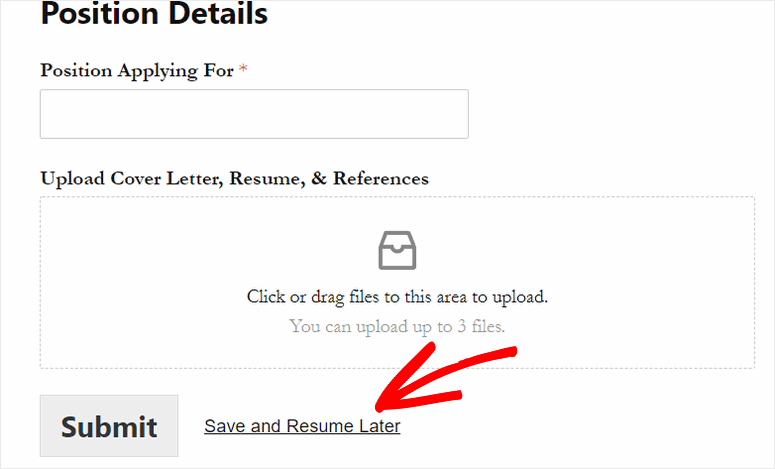
عندما ينقر المستخدم على الرابط حفظ واستئناف لاحقًا . سيرون رسالة إخلاء المسؤولية في النافذة التالية.
إذا كانوا يريدون حفظ تقدم نموذج WordPress ، فيمكنهم النقر فوق الزر متابعة . إذا لم يكن الأمر كذلك ، فيمكنهم النقر فوق "رجوع".

بعد أن ينقروا على زر " متابعة " ، سيرون رسالة التأكيد مع خيار رابط الاستئناف.
إذا قمت بإضافة خيار إعلام البريد الإلكتروني للنموذج الخاص بك ، فسيحتاج المستخدمون إلى إدخال عنوان بريدهم الإلكتروني والنقر على زر إرسال الرابط .
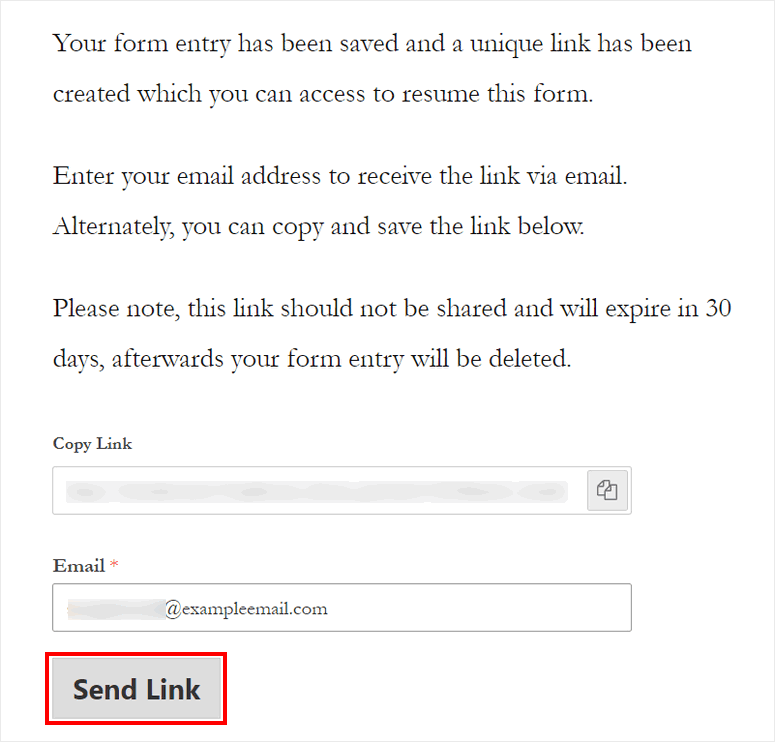
بعد ذلك ، سيتلقى المستخدمون إشعارًا بالبريد الإلكتروني مع رابط الاستئناف في علبة الوارد الخاصة بهم.
بالإضافة إلى ذلك ، يتيح لك WPForms عرض إدخالات النموذج الجزئية على لوحة تحكم المسؤول. انتقل إلى صفحة WPForms »إدخالات وسترى إدخالات جميع نماذج WordPress الخاصة بك هنا.
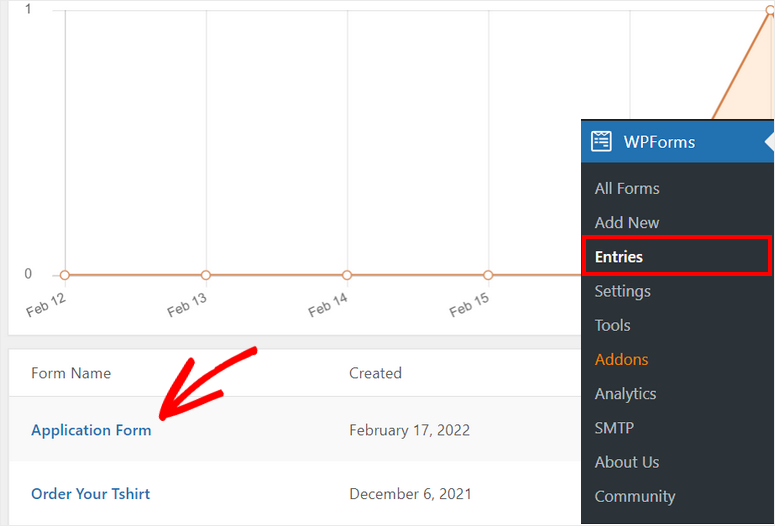
حدد النموذج بوظيفة الحفظ والاستئناف ويمكنك رؤية حالة إدخالات النموذج على أنها جزئية . عندما يستأنف المستخدم النموذج ويرسله لاحقًا ، سترى الحالة تتغير إلى مكتمل .
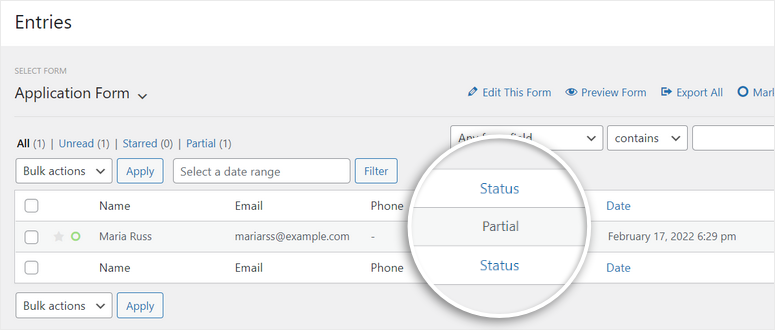
مثل هذا ، تقدم WPForms العديد من الميزات القوية الأخرى مثل خيارات الدفع وتكامل التسويق عبر البريد الإلكتروني وإشعارات النماذج والمزيد.
الآن بعد أن عرفت كيفية استخدام WPForms builder ، يمكنك أيضًا إنشاء نماذج أخرى لموقع الويب الخاص بك مثل
- مراجعة النماذج
- استمارات الاستفسار
- استمارات الحجز
- المسح والاستفتاءات
- نماذج الاشتراك في النشرة الإخبارية
- نماذج الحجز
- وأكثر من ذلك بكثير
إذا كنت تريد منشئ الصفحات تخصيص موقع الويب الخاص بك والمزيد من الوظائف ، يمكنك التحقق من SeedProd. إنه المكون الإضافي الأول لمنشئ مواقع الويب لبرنامج WordPress الذي يسمح لك بإنشاء سمات وصفحات مقصودة مذهلة والمزيد.
و هذا كل شيء! نأمل أن تساعدك هذه المقالة في تعلم كيفية السماح للمستخدمين بحفظ تقدم النموذج على موقع WordPress الخاص بك.
بعد ذلك ، يمكنك التحقق من هذه الموارد التي اخترناها لك بعناية:
- كيفية إعداد تتبع نموذج WordPress في Google Analytics
- كيفية إعداد نموذج الإخطارات والتأكيدات الصحيحة
- أفضل أدوات التقاط البريد الإلكتروني ومنشئ النماذج لـ WordPress
ستساعدك هذه المنشورات على إضافة المزيد من الميزات إلى نماذج WordPress الخاصة بك مثل تتبع النماذج وإشعارات البريد الإلكتروني والتأكيدات. سيساعدك الإصدار الأخير في العثور على الأدوات المناسبة لإنشاء قائمة البريد الإلكتروني الخاصة بك.
